Đã phát hiện lỗi cơ sở dữ liệu Windows Update tiềm ẩn trong Windows 10
Nếu bạn gặp sự cố khi tải xuống hoặc cài đặt Bản cập nhật Windows(issues downloading or installing Windows Updates) trên máy tính Windows 10 của mình và bạn chạy Trình gỡ rối Windows Update hoặc trình khắc phục sự cố trực tuyến WU(the WU online troubleshooter) để khắc phục sự cố - nhưng thay vì giải quyết sự cố, trình khắc phục sự cố tự gửi thông báo Cơ sở dữ liệu cập nhật Windows tiềm năng đã phát hiện lỗi, Sửa lỗi (Potential Windows Update Database error detected, Repair )Cơ sở dữ liệu Windows Update bị hỏng(Windows Update Database Corruption) ! Bạn sẽ làm gì trong trường hợp như vậy !? Dưới đây là một số ý tưởng khắc phục sự cố mà bạn có thể muốn xem qua.
Đã phát hiện lỗi cơ sở dữ liệu cập nhật Windows(Windows Update Database) có thể xảy ra, Sửa chữa lỗi cơ sở dữ liệu cập nhật Windows(Repair Windows Update Database Corruption)
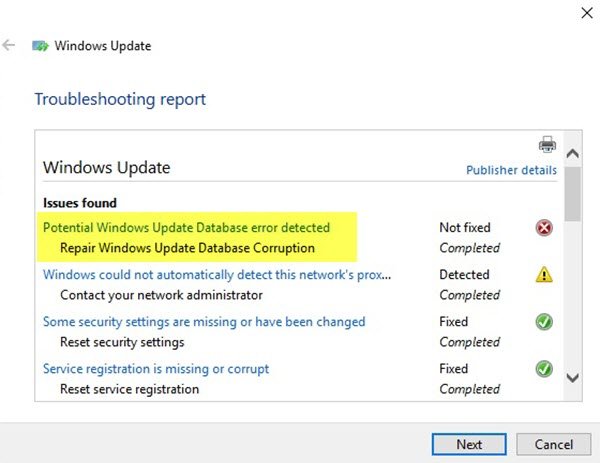
1] Chạy trình kiểm tra tệp hệ thống
Để chạy Trình kiểm tra tệp hệ thống , bạn cần mở Dấu nhắc lệnh với đặc quyền của quản trị viên(open Command Prompt with administrator privilege) . Để thực hiện việc này, hãy tìm kiếm cmd trong hộp tìm kiếm của Thanh tác vụ , nhấp chuột phải vào (Taskbar)Dấu nhắc lệnh(Command Prompt) và chọn Chạy(Run) với tư cách quản trị viên. Bây giờ bạn cần nhập lệnh này và nhấn Enter :
sfc /scannow

Quá trình quét này sẽ thay thế tất cả các tệp điều hành Windows bị lỗi hoặc bị hỏng. Sau khi quá trình quét kết thúc, hãy khởi động lại máy tính của bạn.
Liên quan(Related) : Windows Update không cài đặt được hoặc không tải xuống được(Windows Update fails to install or will not download) .
2] Chạy DISM
Công cụ Dism.exe(Dism.exe tool) có thể được sử dụng trong các trường hợp khác nhau và một trong số đó là sửa chữa các tệp Windows Update bị hỏng . Xin lưu ý rằng bạn cần chạy một lệnh khác nếu bạn muốn sửa các Tệp Hệ thống Windows Update(Windows Update System Files) bị hỏng . Nếu bạn chạy lệnh / RestoreHealth thông thường, nếu không nhất thiết có thể hữu ích. DISM sẽ thay thế các tệp hệ thống có khả năng bị hỏng hoặc bị thiếu bằng những tệp tốt. Tuy nhiên, nếu ứng dụng khách Windows Update của bạn đã bị hỏng(Windows Update client is already broken) , bạn sẽ được nhắc sử dụng cài đặt Windows đang chạy làm nguồn sửa chữa hoặc sử dụng thư mục song song Windows từ chia sẻ mạng làm nguồn tệp.
Sau đó, bạn sẽ được yêu cầu chạy lệnh sau để thay thế:
DISM.exe /Online /Cleanup-Image /RestoreHealth /Source:C:\RepairSource\Windows /LimitAccess

Tại đây, bạn phải thay thế trình giữ chỗ C:\RepairSource\Windows bằng vị trí nguồn sửa chữa của bạn.
Khi quá trình hoàn tất, DISM sẽ tạo tệp nhật ký trong %windir%/Logs/CBS/CBS.log và nắm bắt mọi vấn đề mà công cụ tìm thấy hoặc sửa chữa.
3] Đặt lại các cấu phần, cài đặt, v.v. của Windows Update về mặc định(Reset Windows Update)
Các liên kết sau sẽ giúp bạn nếu bạn cần khôi phục Windows Update về mặc định:
- Đặt lại các thành phần hoặc cài đặt Windows Update theo cách thủ công(Manually reset Windows Update settings or components)
- Đặt lại Windows Update Agent(Reset Windows Update Agent)
- Đặt lại ứng dụng khách Windows Update bằng PowerShell Script(Reset Windows Update Client using PowerShell Script)
- Đặt lại thư mục SoftwareDistribution(Reset SoftwareDistribution folder)
- Đặt lại thư mục Catroot2(Reset Catroot2 folder) .
Bây giờ tôi biết rằng điều này trông có vẻ rất nhiều công việc, nhưng hãy xem điều gì có thể áp dụng cho trường hợp của bạn và thử đề xuất đó trước.
All the best!
Related posts
Các tính năng New trong Windows 10 version 20H2 October 2020 Update
Win Update Stop: Vô hiệu hóa Windows Updates trên Windows 10
Làm thế nào để quản lý hoặc Stop Windows 10 Update sử dụng WAU Manager
Microsoft Update Health Tools mà tôi thấy trong Windows 10 là gì?
Sound Research Corp SoftwareComponent trong Windows 10 Update
Bạn cần sự cho phép để thực hiện hành động này trên Windows 10 [Đã sửa]
Google Chrome vấn đề và các vấn đề với Windows 10
Giải thích Modern Setup Host bằng Windows 10. Nó có an toàn không?
Block Driver Updates qua Windows Quality Update trong Windows 10
Làm thế nào để sửa chữa Windows Update Error Code C80003F3 trên Windows 10
Một hoặc nhiều âm thanh service isn không chạy trên thiết bị Windows 10
Fix Windows Update Error 0x80070005
Gỡ cài đặt Windows cập nhật mà không có Uninstall option trong Windows 10
Tính năng Update không cài đặt trên Windows 10 Chỉ vào Intranet location
System.diagnostics.stackframe performance degrade trong Windows 10
Cách kiểm tra cập nhật trong Windows 10
Airplane mode Gợn sóng Windows 10
Disable hoặc Enable Update Compliance Processing trong Windows 10
Tổ chức của bạn đã tắt cập nhật tự động trong Windows 10
Windows Update error 0x800F081F trong Windows 10
